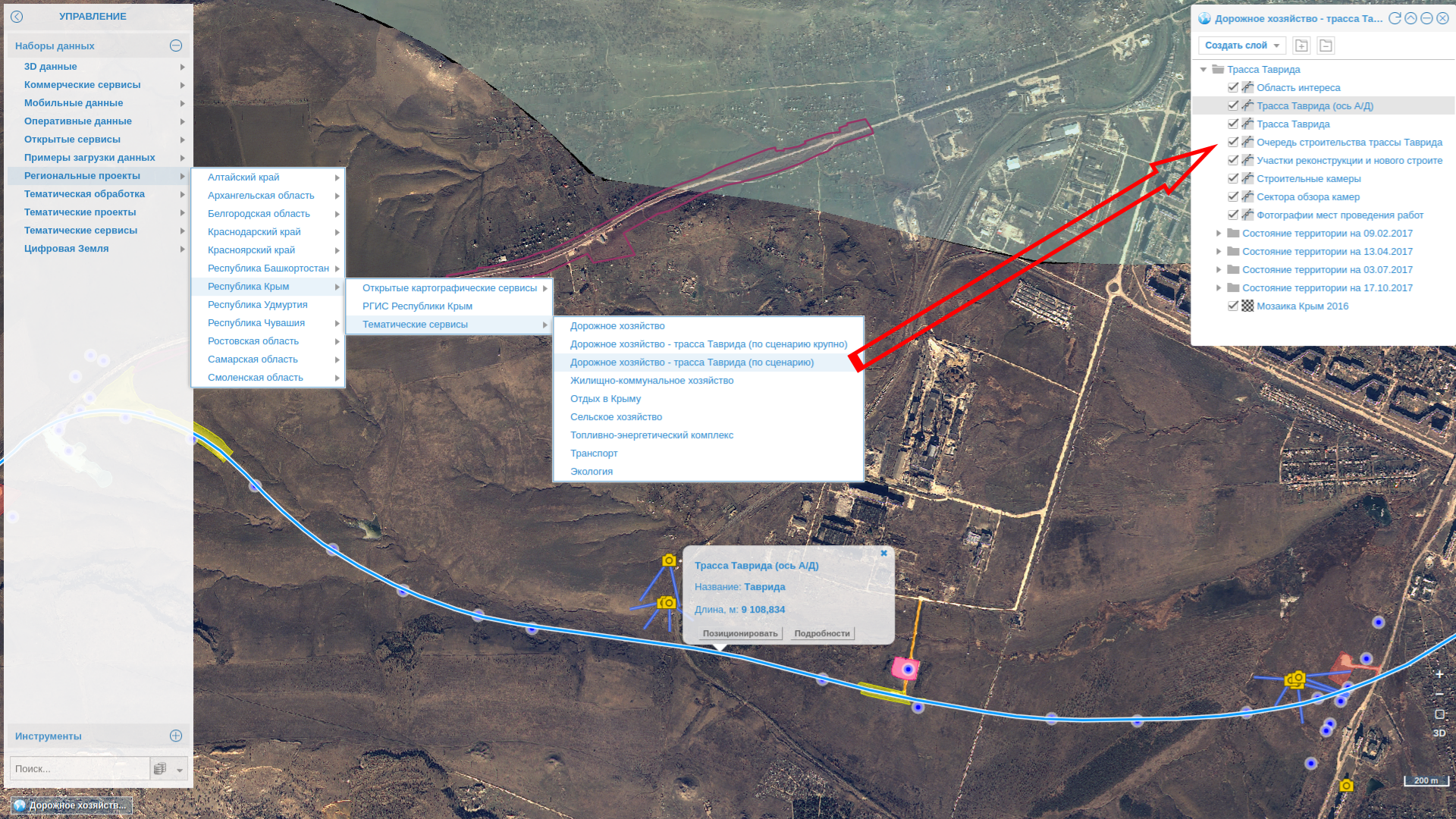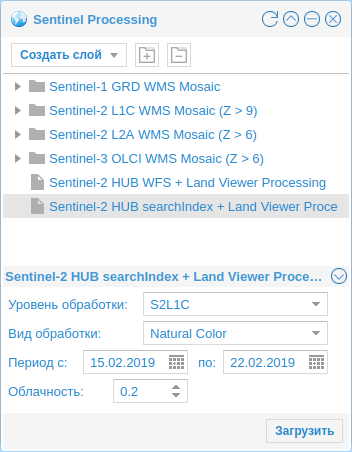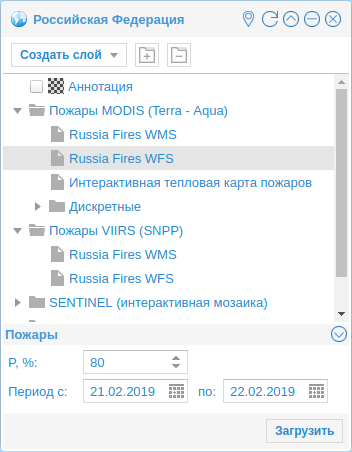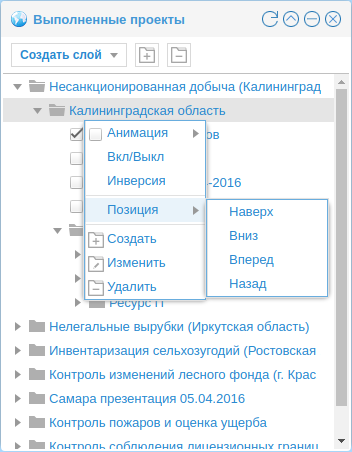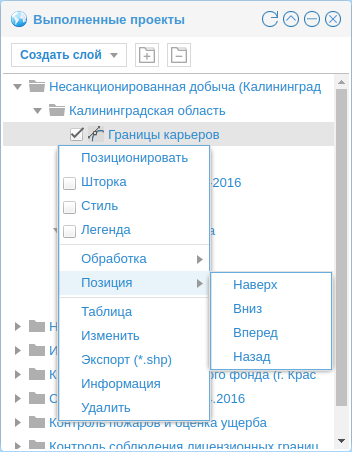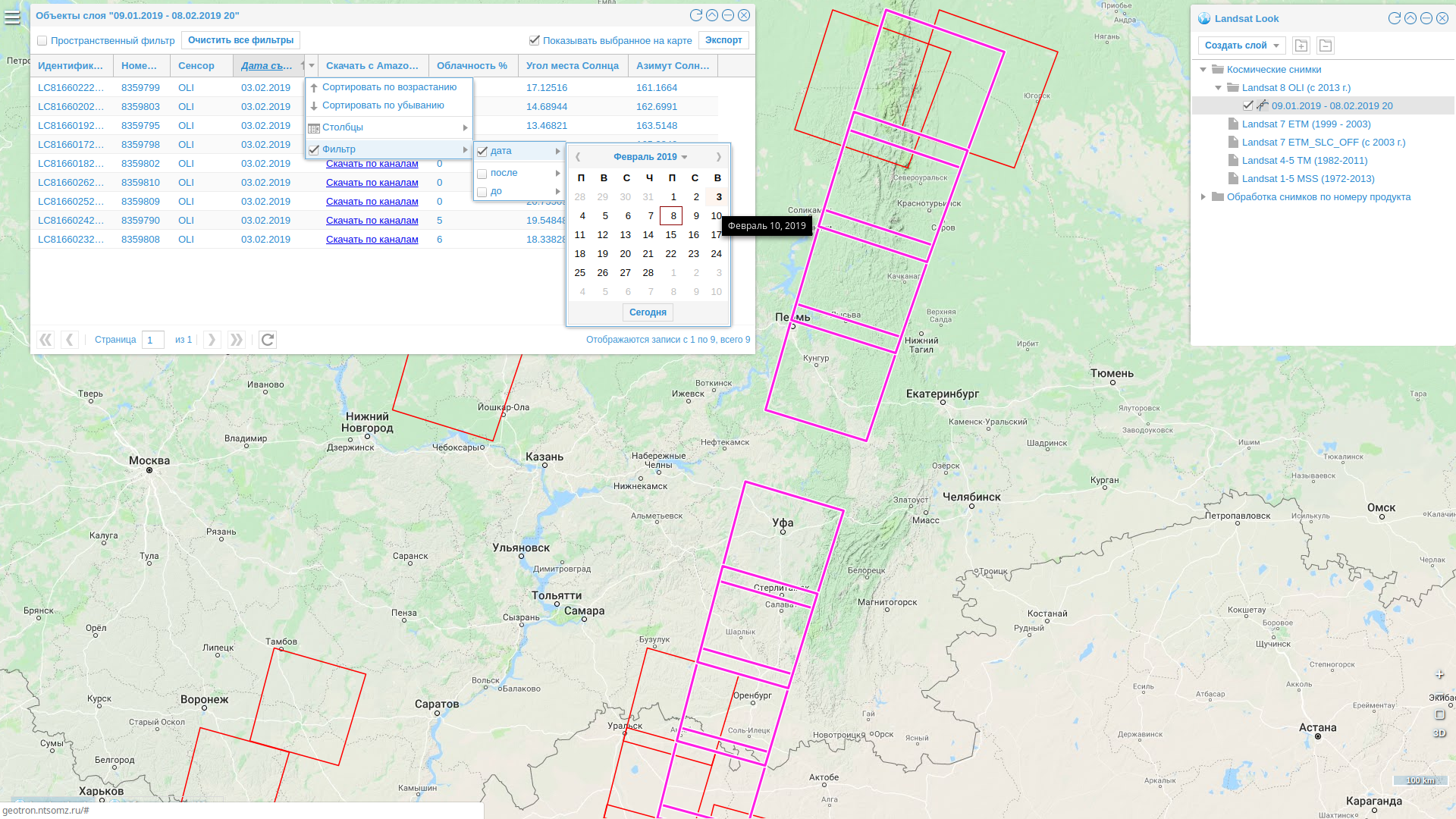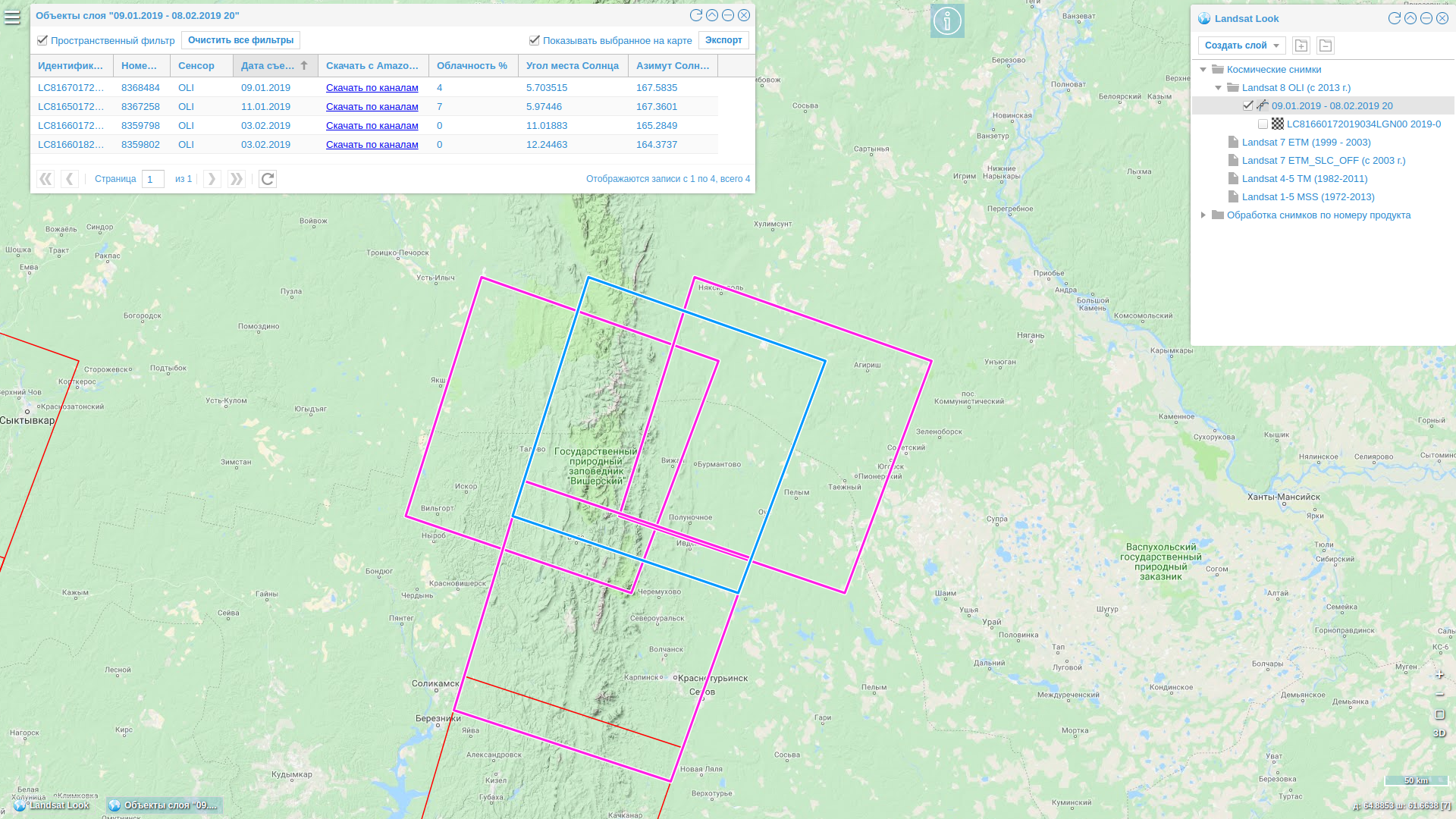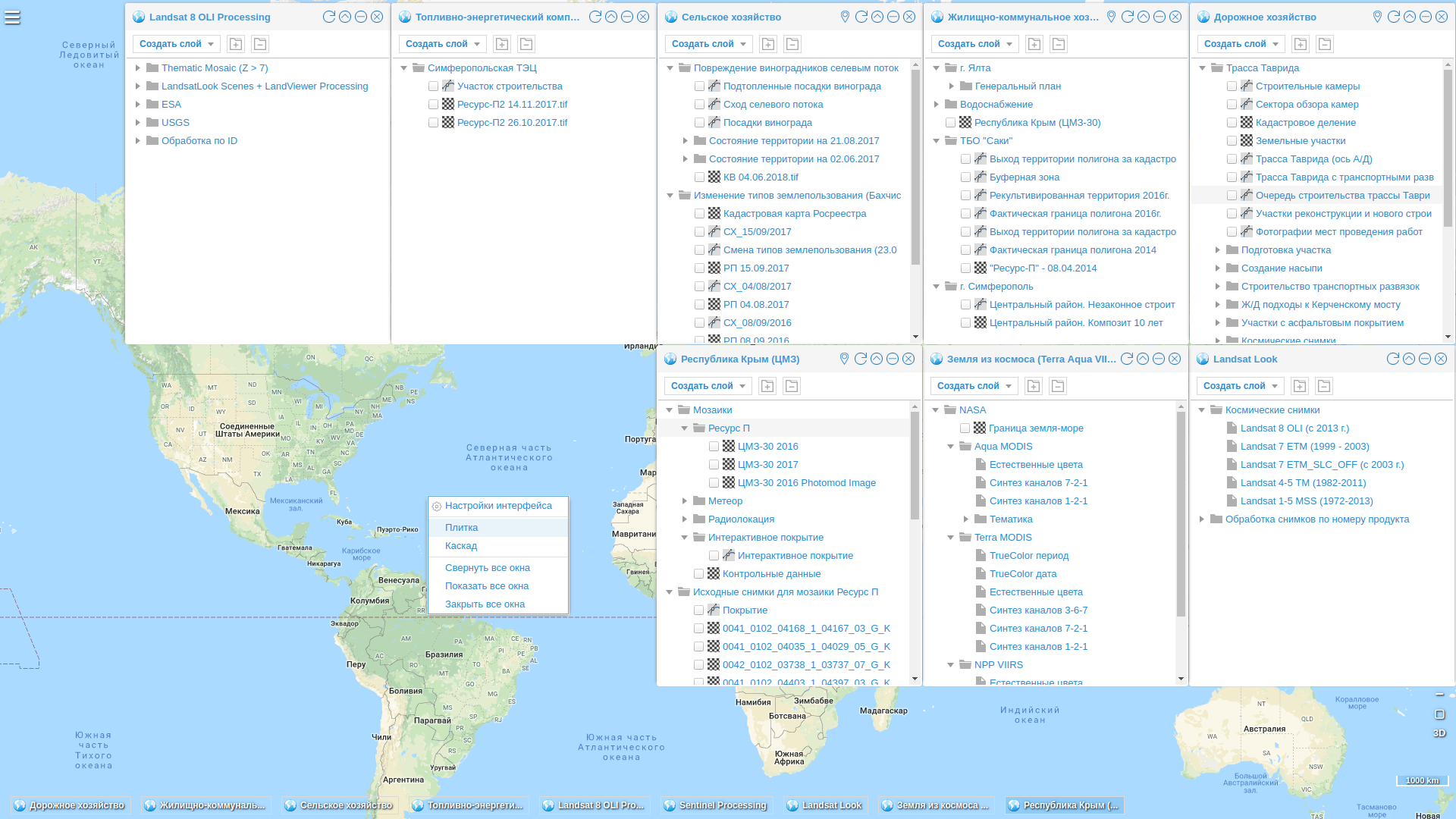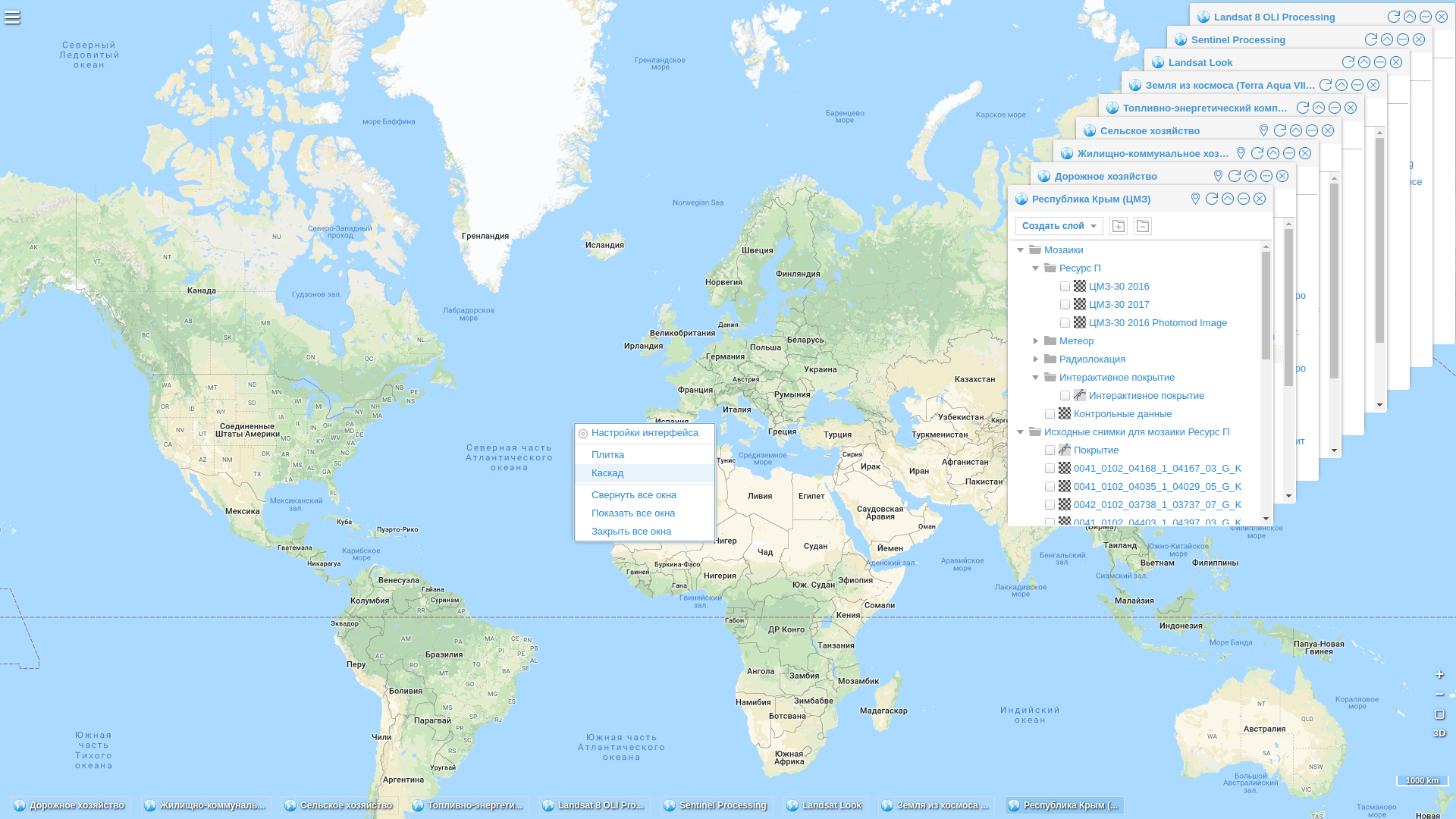6. Управление геоданными¶
Все доступные для пользователя геоинформационные слои выводятся в окне карты в виде наборов данных. Доступ к наборам обеспечивается через меню, реализованное в виде древовидной иерархической структуры, где на самом нижнем уровне находятся сами наборы данных.
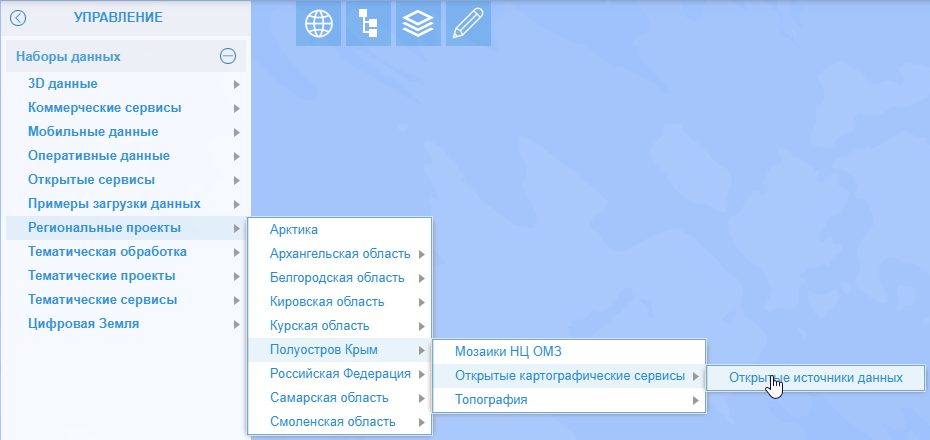
При открытии одного или нескольких наборов данных в панели задач, расположенной внизу главного окна, автоматически добавляются интерактивные кнопки с названиями выбранных наборов данных.

При нажатии на кнопку активируется соответствующий набор данных и на рабочем столе открывается окно с перечнем доступных слоев. При повторном нажатии на кнопку открытое окно соответствующего набора данных сворачивается.
6.1. Управление геоданными в окне набора данных¶
После выбора набора данных будет открыто окно с перечнем структурированных по тематическим категориям слоев, входящих в состав этого набора данных. Выбор активного слоя из набора данных осуществляется щелчком левой кнопки мыши на имени слоя. Отображение или скрытие слоя происходит включением / выключением соответствующего элемента управления  /
/  , расположенного слева от названия слоя.
, расположенного слева от названия слоя.
Положение слоев и категорий в дереве набора данных можно изменять используя метод drag & drop, т.е. взять мышкой (щелкнуть на слое и удерживать клавишу мыши перемещая ее в нужное место) слой или категорию слоев и перенести в другое место дерева набора данных. Также можно изменять названия слоев и категорий. Для переименования необходимо два раза быстро щелкнуть на названии слоя, после чего инициализируется режим редактирования, в котором можно изменять выбранное название.
6.2. Управление параметрическими геоданными¶
ГИП «Геотрон» позволяет осуществлять загрузку данных по различным критериям отбора, например, за определенную дату. Такие данные называются параметрическими, т.к. для их загрузки необходимо определить параметры фильтрации данных, содержащихся в этих слоях. Так же, как и все слои, параметрический слой регистрируется в модуле администрирования системы и подключается к нужному набору данных. Основное назначение параметрического слоя – это использование интерактивного функционала для определения параметров загрузки и отображения слоя, в части фильтрации и визуализации данных. Этот функционал появляется в момент выбора параметрического слоя в дереве слоев окна набора данных. На рисунке ниже показаны примеры таких параметрических слоев с интерактивными панелями, содержащими элементы управления параметрами загрузки слоя.
Создание параметрических слоев требует вмешательства администратора или дополнительного изучения возможностей модуля администрирования системы. Некоторые параметрические слои входят в стандартную поставку ГИП «Геотрон», на их примере можно понять, как подключаются подобные ресурсы. После загрузки слоев в систему, к ним может применяться стандартный функционал управления данными. Тот функционал сервиса, который не может быть использован для управления параметрическими слоями будет недоступен.
6.3. Дополнительное меню управления геоданными¶
Для удобства работы пользователя в ГИП «Геотрон» реализовано дополнительное контекстное меню для работы с активной категорией и слоем. Чтобы получить доступ к этому меню необходимо навести курсор на нужную категорию или слой, и щелкнуть правой кнопкой мыши, в результате чего появится окно со списком доступного функционала.
Категория и слой имеют разный состав контекстного меню управления. В свою очередь, состав контекстного меню слоев, также может быть разным в зависимости от типа слоя. Контекстное меню предназначено для быстрого доступа к функционалу управления данными и дублирует наиболее часто востребованные возможности основного меню, описанного в разделах 7.3 — 7.4.
Некоторые элементы управления контекстного меню уникальны и требуют отдельного описания, так как не входят в состав основного меню. Это функционал Экспорт растра для растровых слоев и Экспорт SHP для векторных слоев, загруженных пользователем через web интерфейс. Этот функционал может быть доступен пользователям только при наличии соответствующих прав.
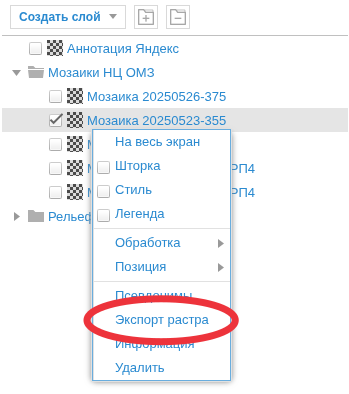
Вызов контекстного меню «Экспорта растра» |
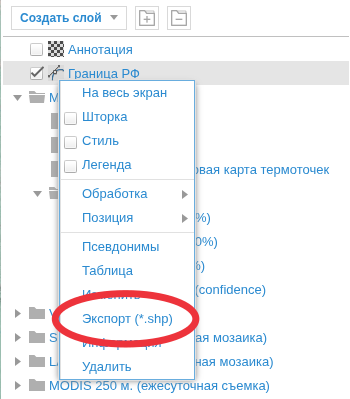
Вызов контекстного меню «Экспорта SHP» |
Если пользователь выбирает контексное меню Экспорт растра, то открывается форма управления экспортом данных активного слоя в различные растровые форматы.
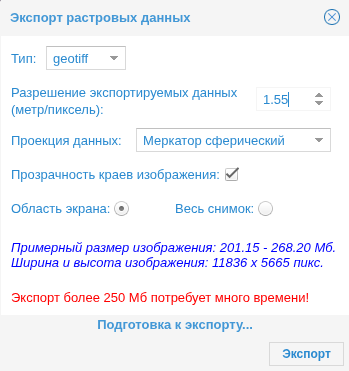
Если пользователь выбирает контексное меню Экспорт SHP, то открывается проводник для сохранения объектов активного векторного слоя в популярный формат шейп-файла SHP. Сохраняемые файлы шейпа автоматически архивируются в сжатый файл с расширением ZIP. Этот функционал применяется только для векторных слоев, загруженных непосредственно самим пользователем через web-интерфейс «ГИП Геотрон» и только при наличии у него соответствующих прав.
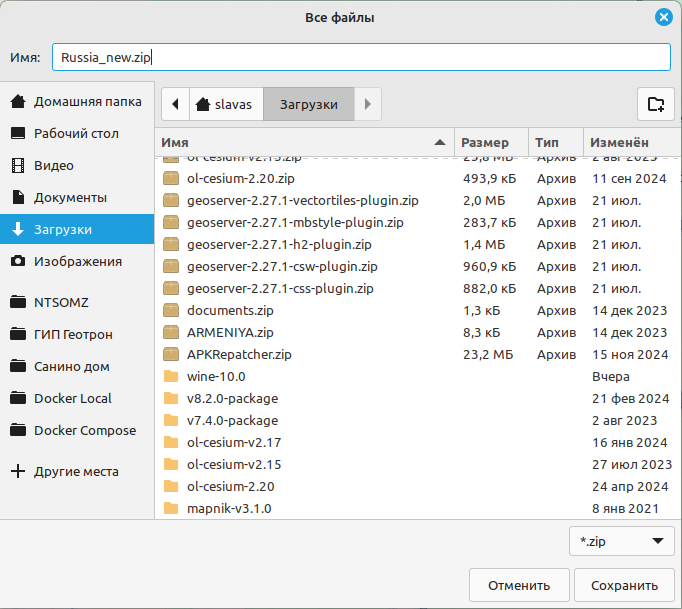
Для сохранения векторных данных из других слоев используется функционал экспорта в формате GeoJson описанный в следующем разделе 6.4 Табличное управление объектами слоя.
Форма Экспорт растрового файла содержит следующие элементы управления:
- Элемент управления Тип экспортируемого файла содержит список наиболее популярных форматов растровых файлов доступных пользователю для сохранения растра.
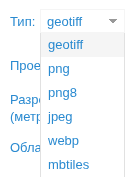
- Элемент управления Проекция данных содержит список географических проекций для экспорта растровых слоев.
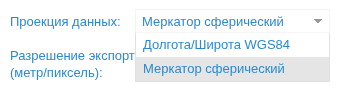
- Элемент управления Разрешение экспортируемых данных содержит поле для задания пространственного разрешения экспортируемых растровых данных в метрах на один пиксель изображения.

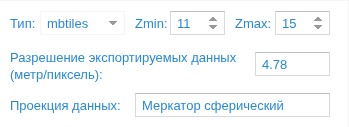
Примечание
Если будет выбран тип экспортируемых данных mbtiles, то поля «Разрешение …» и «Проекция данных» будут неактивны, а на форме экспорта появятся два новых элемента управления Zmin и Zmax, которые определяют диапазон уровней маштабирования (зума) в пирамиде сохраняемых тайлов. В этом случае значение пространственного разрешения будет вычисляться в соответствии со значением установленного максимального уровня масштабирования Zmax, а значение проекции будет принудительно установлено, как Меркатор сферический, что соответствует требованиям формата mbtiles.
- Элемент управления Область экспорта содержит радиокнопки для выбора области интересов экспортируемого изображения: значимую область окна карты Область экрана или Весь снимок.

- Элемент управления Прозрачность краев изображения предназначен для установки прозрачности в экспортируемом изображении, если исходник этого изображения изначально, до публикации на ГИП Геотрон, содержал альфа слой.

- Информационный элемент управления содержит сведения о размере экспортируемых данных в пикселях и предполагаемый размер сохраняемых растров в Мб. В случае превышения размера растра более 250 Мб выдается предупреждение о увеличении времени операции экспорта.

- Внизу формы расположены строка состояния процесса экспорта растрового слоя и кнопка «Экспорт» для запуска этого процесса. Строка состояния содержит информацию о ходе процесса экпорта данных.

- В случае возникновения ошибки экспорта, на экране появиться окно с информацией о некорректном завершении процесса. Как правило, основная ошибка это завершение процесса экспорта по таймауту, т.е. нехватке серверного времени (по умолчанию это 10 мин.) на обработку данных. Недостаток времени может быть связан с пользовательскими установками экспорта, приводящими к формированию большого объема выходных данных, для обработки которых требуется много серверного времени. Увеличение серверного времени на обработку данных возможно только с помощью системного администратора, на серверах которого установлен ГИП «Геотрон».
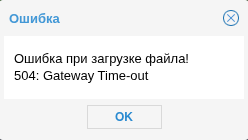
Для увеличения времени ожидания выполнения запроса на экспорт/импорт данных на стороне клиента, пользователь может использовать функционал Настройки интерфейса, который содержит элемент управления Лимит времени загрузки/выгрузки данных. Пользователь может задать в минутах лимит времени ожидания выполнения запроса на стороне клиента.
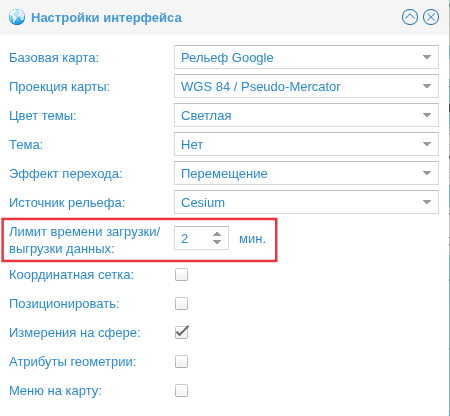
Важно
При заполнении формы «Экспорт растра» следует особое внимание уделять выходным размерам экспортируемого файла. Большие объемы запрашиваемых данных потребуют много серверного времени на их обработку и могут привести к непредсказуемым ошибкам экспорта. Не следует запрашивать избыточные объемы растровой информации!
6.4. Табличное управление объектами слоя¶
Табличное управление объектами слоя предназначено для фильтрации объектов по значениям их атрибутов или пространственному признаку. Для начала работы с табличными атрибутами данных, необходимо открыть набор данных содержащий векторные или растеризованные векторные слои. Далее, щелкнуть правой кнопкой мыши на слое и выбрать из выпадающего контекстного меню элемент управления «Таблица».
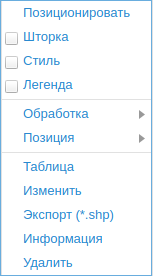
После чего откроется окно с таблицей, содержащей построчный список атрибутов всех объектов слоя
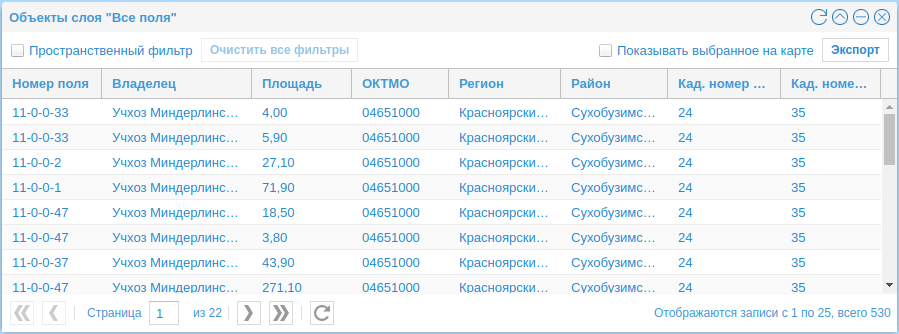
где,
 - активная страница. Вы можете задать номер другой станицы в активном поле и нажать кнопку «Enter» для перехода к ней или воспользоваться навигационными элементами управления:
- активная страница. Вы можете задать номер другой станицы в активном поле и нажать кнопку «Enter» для перехода к ней или воспользоваться навигационными элементами управления:
 - следующая страница
- следующая страница
 - последняя страница
- последняя страница
 - предыдущая страница
- предыдущая страница
 - первая страница
- первая страница
 - обновление
- обновление
В зависимости от типа атрибутивных данных, для каждого атрибута устанавливается один фильтр из четырех возможных типов:
- цифровой
- по дате
- строковый
- лист
Для выбора цифровой фильтрации необходимо нажать на шапку столбца содержащего цифровые данные, далее выбрать Фильтр и ввести значения фильтрации,
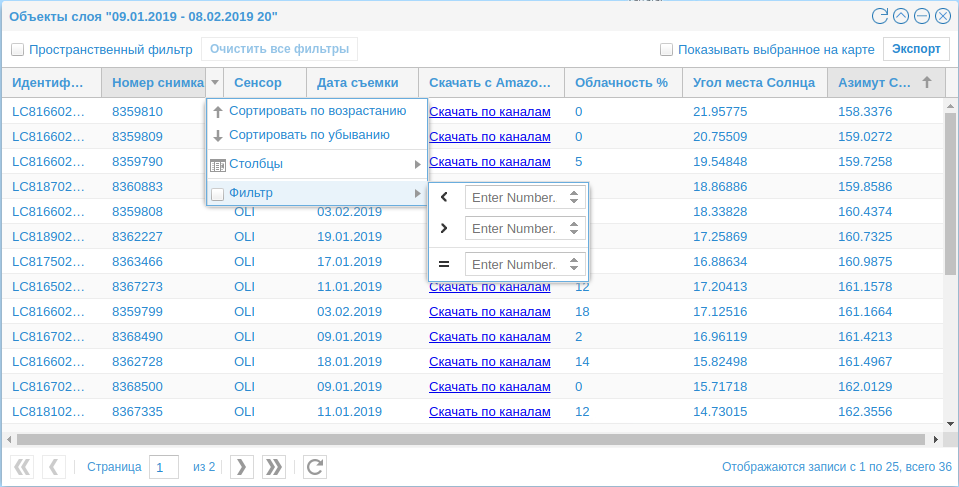
где,
 меньше данного значения
меньше данного значения
 больше данного значения
больше данного значения
 равно данному значению
равно данному значению
В цифровой фильтрации поиск данных происходит по конкретному значению или в диапазоне заданного минимального и максимального значения.
Для выбора фильтрации по дате необходимо нажать на шапку столбца, далее выбрать Фильтр и выбрать дату или временной диапазон.
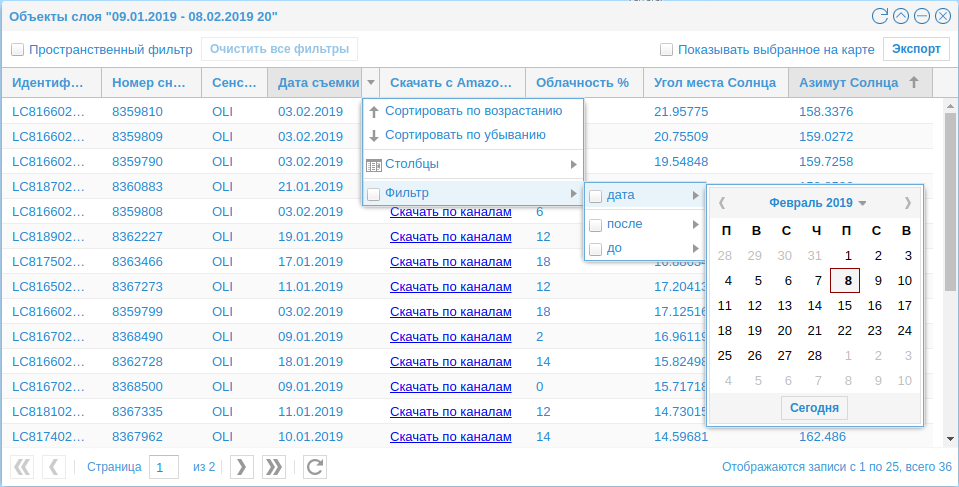
Для выбора лист фильтрации необходимо нажать на шапку столбца, далее выбрать Фильтр и отметить нужные объекты из представленного списка. Данный список формируется до 100 уникальных значений в столбце. Если количество уникальных значений превысит 100, то тип фильтра изменится на строковый.
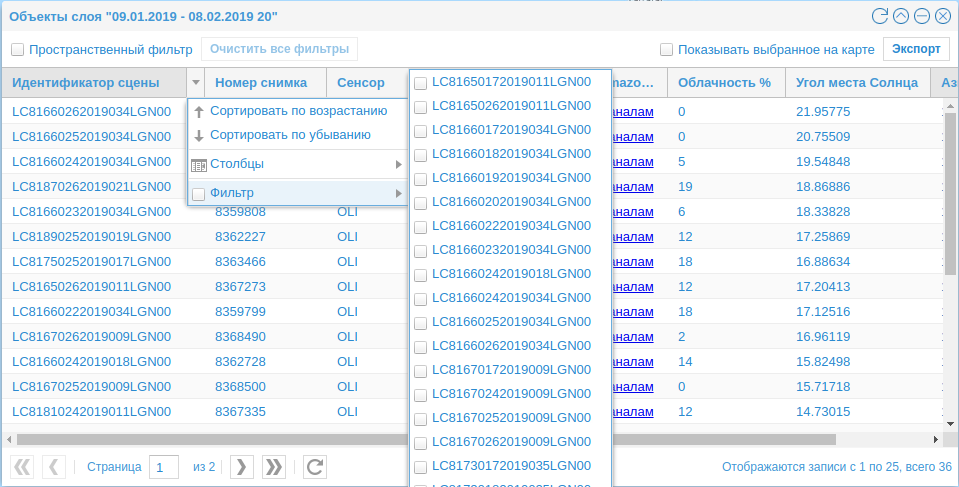
Для выбора строковой фильтрации необходимо нажать на шапку столбца, далее выбрать Фильтр и ввести искомый контекст в текстовый элемент управления. При наборе контекста более 3-х символов в таблице автоматически начинается фильтрация данных по критерию вхождения контекста в текстовые значения атрибута.
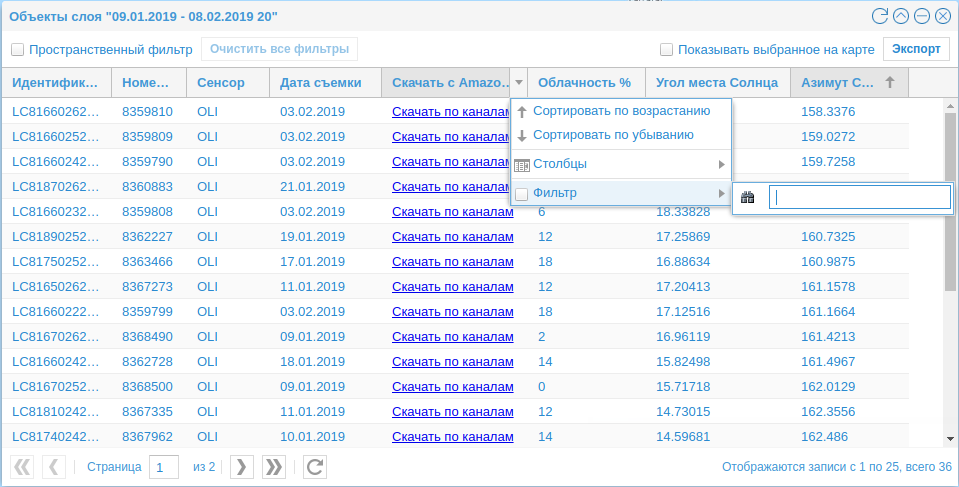
Результаты фильтрации данных отображаются в таблице и могут быть визуализированны на карте, для чего необходимо включить элемент управления  , расположенный в верхней части таблицы. В результате все отобранные в таблице объекты будут подсвечены на карте розовым цветом.
, расположенный в верхней части таблицы. В результате все отобранные в таблице объекты будут подсвечены на карте розовым цветом.
Полученный в ходе фильтрации результат можно сохранить в файл в формате GeoJSON. Этот формат поддерживается функционалом платформы, предназначенным для создания новых слоев из пользовательских файлов, содержащих геоинформационные данные. Для выполнения операции сохранения необходимо нажать на кнопку  , расположенную в верхнем правом углу таблицы.
, расположенную в верхнем правом углу таблицы.
В верхнем левом углу таблицы расположен элемент управления  , предназначенный для выполнения пространственной фильтрации объектов на карте. Для осуществления выбора объектов в определенной области интересов, необходимо определить эту область щелкнув на любом полигональном объекте, расположенном на карте. Это может быть объект активного или любого другого загруженного слоя. После выбора объекта (он будет подсвечен голубым цветом) необходимо включить элемент управления
, предназначенный для выполнения пространственной фильтрации объектов на карте. Для осуществления выбора объектов в определенной области интересов, необходимо определить эту область щелкнув на любом полигональном объекте, расположенном на карте. Это может быть объект активного или любого другого загруженного слоя. После выбора объекта (он будет подсвечен голубым цветом) необходимо включить элемент управления  . Если его включить без выбора области интересов, то на экране будет выдано следующее сообщение
. Если его включить без выбора области интересов, то на экране будет выдано следующее сообщение
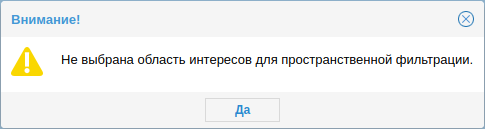
после чего следует нажать кнопку  выбрать фильтрующий полигон и снова включить пространственный фильтр.
выбрать фильтрующий полигон и снова включить пространственный фильтр.
Кнопка  отключает все фильтры, в том числе пространственный, и восстанавливает в таблице полный список объектов слоя.
отключает все фильтры, в том числе пространственный, и восстанавливает в таблице полный список объектов слоя.
В таблице объектов слоя предусмотрен функционал сортировки данных и управления составом отображаемых столбцов. Для активизации этих элементов управления необходимо щелкнуть на флажке  , расположенном в заголовке столбца таблицы и выбрать нужную опцию.
, расположенном в заголовке столбца таблицы и выбрать нужную опцию.
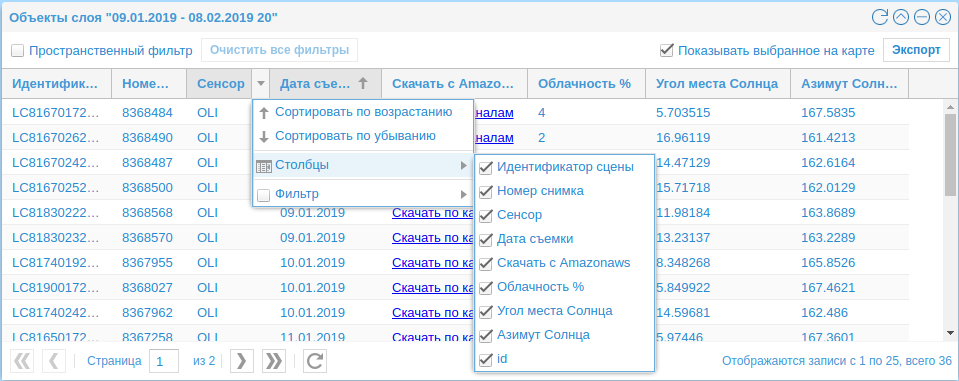
С помощью функционала «Найти и заменить», в сводной таблице объектов можно осуществлять комплексное редактирование значений атрибутов для всех объектов слоя. Поиск и замена осуществляется по текущему составу загруженных и отфильтрованных табличных данных. Использование функционала «Найти и заменить» возможно, только в том случае если слой является редактируемым и активно меню редактирования объектов.
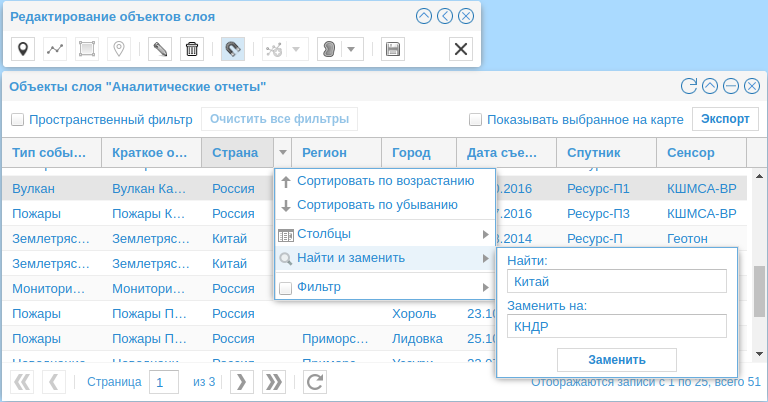
6.5. Комплексное управление наборами данных¶
Функционал комплексного управления наборами данных предназначен для общего управления отображением совокупности одного или нескольких окон наборов данных и быстрого доступа к настройкам системы. Вызов этого функционала осуществляется по щелчку правой кнопки манипулятора «мышь» на любом свободном месте рабочего стола (окна карты) или через головное меню «Управление» - «Инструменты» - «Настройки», в результате чего на экране появляется окно со следующим меню (см. рисунок ниже).
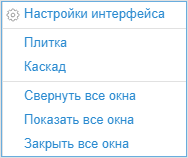
- «Настройки интерфейса» — вызов меню настроек пользовательского интерфейса (см. раздел 4.3).
- «Плитка» — позиционирует все окна наборов данных на рабочем столе в виде уложенной плитки.
- «Каскад» — позиционирует все окна наборов данных на рабочем столе в виде многослойной структуры данных.
- «Свернуть все окна» — сворачивает все окна наборов данных в панель задач максимально открывая окно карты
- «Показать все окна» — открывает все окна наборов данных на рабочем столе в соответствии с установленной до сворачивания позицией.
- «Закрыть все окна» — закрывает все окна наборов данных на рабочем столе и очищает окно карты от слоев, принадлежащих этим наборам данных.